分类
一般情况下,win7系统纯净版计算机名称都是默认的,看到名字可能不是自己喜欢的名字。追求个性化用户觉得计算机名称能够代表着个性。而且拥有一个属于自己名字的计算机是非常有特色的,而不是系统自带的通用用户名。有时候我们也会运用到计算机名称来设置其他应用,因此我们需要懂得如何设置方便日后对计算机管理使用。下面小编为大家介绍详细的操作步骤。

1、在桌面上“计算机”图标上右键选择“属性”;
2、在打开的系统窗口中,便可看到计算机名称、域及工作组的情况了,在右侧窗口中点击“更改设置”按钮;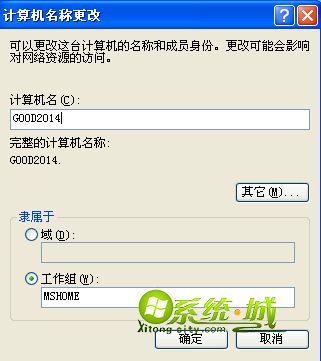
5、系统属性窗口,再次点击“确定”,系统会提示必须重新启动计算机才能应用这些更改的提示,用户可根据自己的需要选择“立即重新启动”或稍后重新启动均可。
通过上述简单操作之后便可修改计算机默认的名称了,只需要简单快捷的操作方式便可轻松更换计算机名称。让电脑瞬间变得个性化,感兴趣的用户可以动手尝试看看!
热门教程
网友评论